Как узнать кто посмотрел видео в ВК на компьютере и телефоне
Пользователи ВК стараются выразить свою уникальность на странице социальной сети. Публикуют интересные посты, фотографии, видеоролики. Многие снимают авторский контент, затрачивают определённые ресурсы. Каждому юзеру интересно, как узнать кто посмотрел видео в ВК?
Содержание
- Счётчик просмотров
- Как узнать статистику
- Приложение «Мои гости»
- Как узнать, кто смотрел видео с телефона
- Анализ лайков под видео
- Как узнать обратную связь от пользователей
- Итоги
Под каждым видеороликом внизу справа находится статистика просмотров в виде иконки глаза. Счётчик показывает число пользователей, которых заинтересовало видео, но детально список невозможно увидеть.
Примечание: администрация ВК в разделе «Помощь» в теме «Видео» ответила на запрос пользователей. Статистика отображает количество просмотров. Разработчики делают акцент на конфиденциальности пользователей. Приватность – главный фактор для социальной сети.
Статистика отображает количество просмотров. Разработчики делают акцент на конфиденциальности пользователей. Приватность – главный фактор для социальной сети.
В левом углу под видео отображается информация, кто поставил лайк и сделал репост. Здесь юзеры видят заинтересовавшихся посетителей. Данная информация открыта, достаточно навести курсор мыши на значок.
Как узнать статистикуСоздатель страницы ВК может самостоятельно собирать статистику, анализировать и делать выводы.
Что мы можем здесь увидеть? Общее количество просмотров показывает, насколько посетителям интересно смотреть видео на странице. В статистике не указано кто именно смотрел ролик, но указаны пол, возраст, география просмотревших. Вы можете узнать, чему именно уделено особое внимание и интерес юзеров.
Общий счётчик просмотров показывает количество посетителей. Многих возможно вычислить с помощью приложения «Мои гости».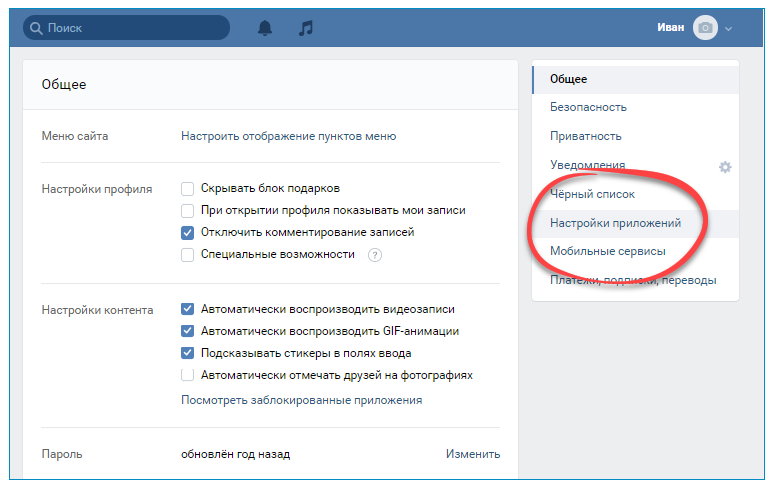 Программа будет оповещать о любой активности, покажет список гостей профиля.
Программа будет оповещать о любой активности, покажет список гостей профиля.
Инструкция по установке:
- На странице ВК в левом меню кликните на вкладку «Игры».
- В новом окне откроется каталог с играми. Нужно спуститься вниз до раздела «Приложения».
- Справа кликнуть «Показать всё».
- Выбираете приложение «Мои гости», затем нажимаете «Запустить приложение».
- После этого автоматически откроется официальная группа «Мои гости ВК», вступаете в группу.
- Осталось выбрать, с какого устройства будете смотреть гостей. Имеется две ссылки: с мобильных устройств и с настольных компьютеров. Там же возможно скачать обновлённую версию приложения «
- Приложение предложит включить сканер гостей бесплатно, нажимаете «Включить». Функция позволяет следить за активностью на вашем профиле, когда вы не в сети.
 Нужно добавить дополнительное приложение в меню. Это обязательное условие сканера.
Нужно добавить дополнительное приложение в меню. Это обязательное условие сканера. - Кликаете «Включить». После запроса разрешения доступа к вашим данным соглашаетесь «Разрешить». Выйдет оповещение, что «Фоновый сканер активирован! Следите за левым меню!»
Теперь вы сможете узнать о тайных поклонницах и поклонниках. Кто заходит на страницу и изучает контент.
Обратите внимание! Не стоит верить данному приложению, с его помощью пользователь видит среднестатистическую информацию по посетителям, которая основывается на данных, получаемых через API. То есть пользователей с закрытыми страницами здесь не будет. Это обычная игра, которая не расскажет вам о тайнах, скрытых от обычных пользователях.
Как узнать, кто смотрел видео с телефонаЕсли мы открываем видео, то количество просмотров будет указано прямо под ним, но узнать конкретных людей не выйдет.
Анализ лайков под видеоОдин из самых лучших методов, чтобы узнать тех, кто увидел ваш ролик, это посмотреть на лайки под ним. Каждый, кто оставил сердечко, уже просмотрел, а ещё и оценил материал.
Каждый, кто оставил сердечко, уже просмотрел, а ещё и оценил материал.
Вы можете поступить более хитро – спровоцируйте потенциальных смотрящих на то, чтобы они оставили комментарий. Так понять будет еще проще.
Как узнать обратную связь от пользователейВ настоящее время специальные программы и утилиты, с помощью которых можно узнать интересующую нас информацию пока не разработали. Самый простой и эффективный способ узнать поклонников видео – это сделать небольшой пост под видеоконтентом, выразить мнение или задать вопрос. Юзеры любят писать комментарии, давать советы. Обратная связь посетителей укажет на сильные и слабые стороны. В итоге сформируется полная статистика. Старайтесь выкладывать уникальный, качественный контент.
ИтогиВсем было бы интересно знать ту информацию, к которой у обычных пользователей не может быть доступа. Но в том и фишка, что найти её нигде нельзя. Будьте аккуратны, любые сторонние программы ставят перед собой цель выкрасть ваши данные.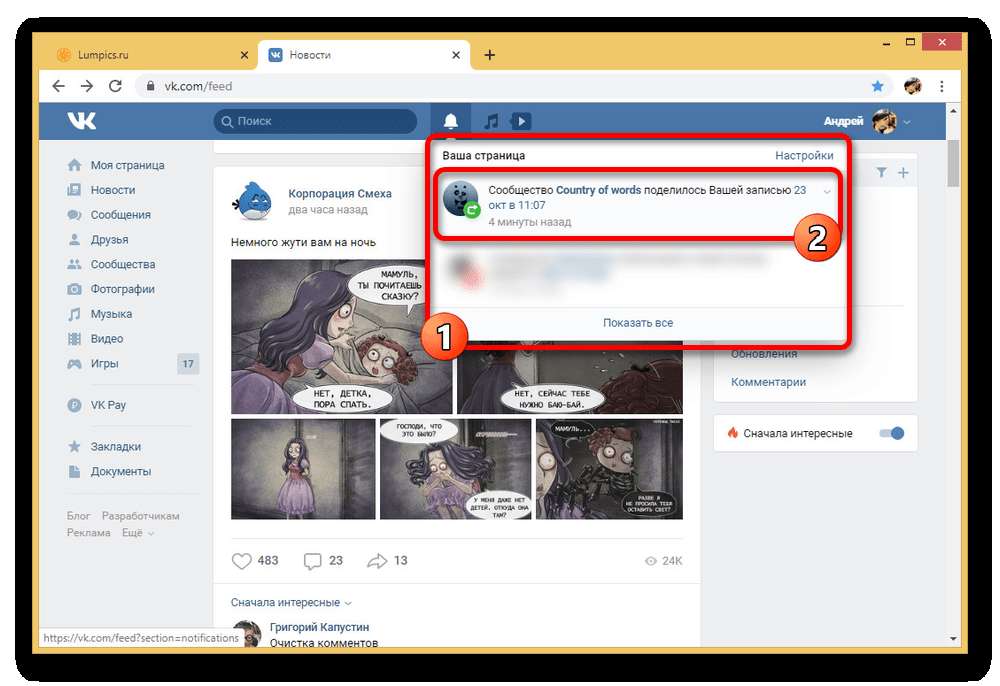 Не важно, платные они или достались вам просто так, все это развод наивных пользователей.
Не важно, платные они или достались вам просто так, все это развод наивных пользователей.
Как посмотреть кто посмотрел видео в ВК?
Видеозаписи, загруженные на страницу Вконтакте доступны практически всем пользователям. Более того, используя специальные программы их можно скачивать, а после загружать на другие площадки. Поэтому, перед отправкой видеоролика в социальную сеть необходимо задуматься, стоит ли выкладывать его, ведь Вконтакте не может обеспечить на сегодняшний день полную приватность.
Если же видео было выложено Вкотакте, у пользователя есть возможность узнать, кто именно его открывал и просматривал. На сегодняшний день сайт Вконтакте стал очень удобным в этом плане – удобная и детальная статистика доступна практически в каждом разделе. Итак, как же воспользоваться этим и узнать, кто из пользователей просматривал видеоролик?
Счетчик просмотров видео ВК
Сайт Вконтакте стал считать практически все – от просмотров публикаций, до посетителей страницы и других разделов. Ранее количество просмотров можно было определить только по числу отметок «Мне нравится», но сегодня есть более удобная система. Помимо простого подсчета, который используется в аналитических целях, каждому пользователю доступны счетчики, отображающие количество людей, просмотревших публикацию или видеоролик.
Ранее количество просмотров можно было определить только по числу отметок «Мне нравится», но сегодня есть более удобная система. Помимо простого подсчета, который используется в аналитических целях, каждому пользователю доступны счетчики, отображающие количество людей, просмотревших публикацию или видеоролик.
Итак, для того, чтобы узнать количество просмотров не всегда обязательно обращать внимание на лайки. Справа внизу под каждым видеороликом есть счетчик, который отображает просмотры – это число позволяет узнать, сколько людей просмотрели определенный видеоматериал.
Внимание! На счетчике есть 2 значения, основное и дополнительно в скобках, они показывают уникальные просмотры и повторы. То есть, большее число отображает общее количество просмотров. Меньшее число отображает уникальные просмотры, то есть не повторные, осуществленные одним и тем же пользователем. В данном случае это можно увидеть на скриншоте выше – всего видео просмотрели 33 раза 26 человек.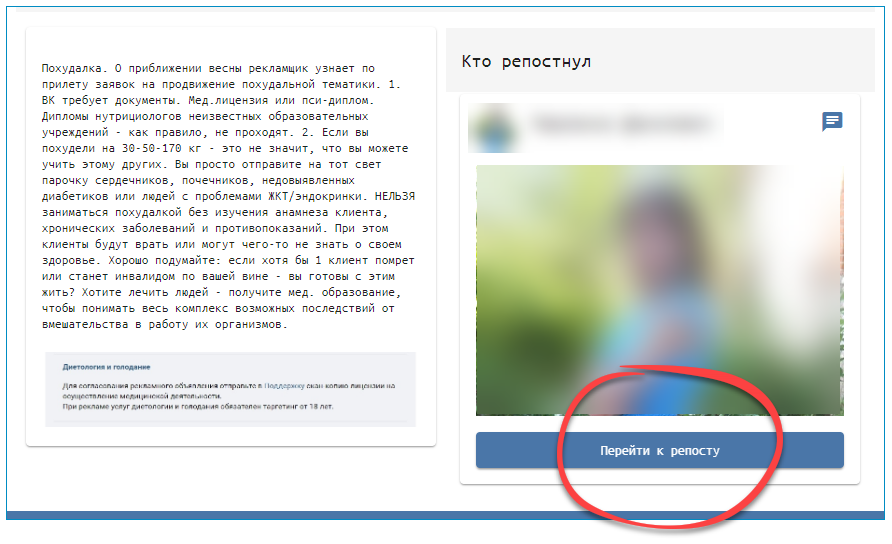
Как узнать кто смотрел видеозапись?
Конечно же, узнать точно, кто именно из людей просматривал видеоролик, поименно каждого – это невозможно. Но, есть несколько рабочих способов, проверить и получить статистику, кто смотрел видеозапись, из какого региона. Рассмотрим эти способы.
- Первое, и самое простое, что можно сделать – анализировать отметки «Мне нравится». Там отображается количество людей, которые не только просмотрели ролик, но и лайкнули его. Тут видно каждого поименно. Просто нужно подвести курсор к кнопке «Мне нравится».
Важно! Можно детально просмотреть всех людей, которым понравилось видео, нажав на количество просмотров. В открывшемся окне они будут отсортированы по трем вкладкам: друзья, те, кому понравилось, и те, кто поделился видеороликом.
- Есть еще один способ узнать поподробнее не о тех, кто оставил отметку «Мне нравится» под видеороликом, но о тех, кто просматривал его. Итак, вот как посмотреть кто посмотрел видео в ВК.

Здесь можно будет увидеть возрастную и территориальную статистику тех, кто смотрел ролик. То есть, какое количество (в процентах) людей и откуда они.
Важно! В разделе статистики детально изложена вся информация о людях, просмотревших видеоматериал! Это единственный способ узнать о них больше и на сегодняшний день еще не разработано никаких дополнительных возможностей для того, чтобы увидеть этих людей поименно. Более того, просмотры могли осуществляться и не авторизированными пользователями, если настройки приватности страницы позволяют это.
Существуют ли специальные программы для этого?
Пока что не было разработано никаких специализированных программ, которые могли бы полностью открывать информацию по количеству просмотров видео и отображать списки людей, которые его просмотрели. Вряд ли такая программа появится и в будущем, потому что в ней нет особой потребности.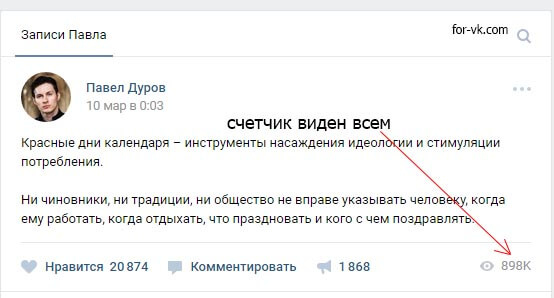 Все, что нужно знать о просмотревших ролик пользователях доступно для ознакомления в разделе статистики.
Все, что нужно знать о просмотревших ролик пользователях доступно для ознакомления в разделе статистики.
Можно узнать больше о просмотрах
Если видео на странице или в группе выкладывается регулярно, и хочется узнать, кто именно его просмотрел, можно добавлять просьбу о том, чтобы пользователи делились своим мнением об увиденном. Благодаря этому можно увидеть в комментариях под видеороликом не только тех людей, которые просмотрели видео, но и узнать их мнение об опубликованном материале!
Можете ли вы увидеть, кто просматривает ваши видео на YouTube в 2023 году
- Дом
- YouTube
- Можете ли вы увидеть, кто просматривает ваши видео на YouTube в 2023 году
Лидия | Подписаться | Последнее обновление
Многие пользователи YouTube хотят знать, кто просматривает их видео на YouTube. Итак, вы можете видеть, кто просматривает ваши видео на YouTube? Этот пост на MiniTool позволит вам получить ответ.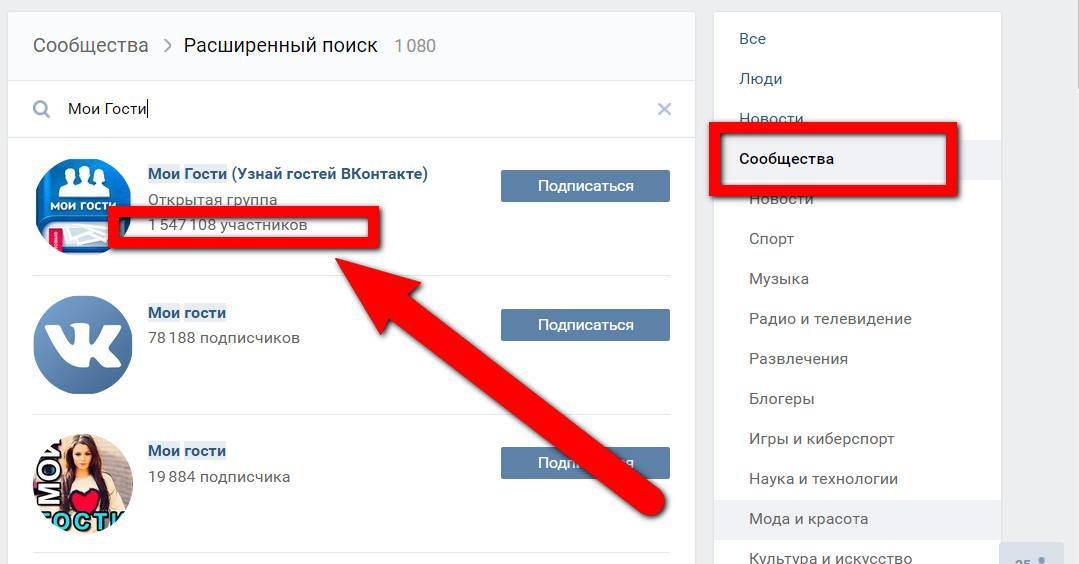
Можете ли вы увидеть, кто просматривает ваши видео на YouTube
Сейчас вряд ли найдётся человек, который не пользуется YouTube. Каждую минуту на YouTube загружается множество видео разных стилей. В море постоянно меняющегося видеоконтента может быть сложно выделиться. Если вы пытаетесь стать успешным создателем YouTube, вы должны знать, кто просматривал ваши видео и сколько людей просматривало ваши видео.
Однако можно ли узнать, кто просматривает ваши видео на YouTube? Или как узнать, кто просматривал ваши видео на YouTube? Вы не можете видеть, кто просматривал ваши видео на YouTube. Но с помощью аналитики YouTube вы можете получить аналитические данные видео, чтобы лучше понять свою аудиторию YouTube.
YouTube предоставляет встроенный инструмент аналитики, который поможет вам узнать конкретную информацию о том, кто просматривает видео вашего канала, включая пол, местоположение, возрастной диапазон и многое другое. Благодаря обратной связи, которую предлагает этот инструмент, вам легко узнать, как оптимизировать видеоконтент, чтобы привлечь больше зрителей.
Аналитика YouTube собирает полезные данные о канале и людях, просматривающих ваши видео. Ниже приведены некоторые важные показатели, которые вы можете получить с помощью аналитики YouTube.
Обзор :
Параметр Обзор отображает общую сводку вашего канала YouTube в режиме реального времени. Он покажет рост и развитие вашего канала в виде графика с 28-дневным циклом. Кроме того, вы будете знать источник трафика, географию, возраст и пол зрителей и многое другое.
Вовлеченность :
Вкладка Вовлеченность показывает, как ваша аудитория взаимодействует с вашим каналом. На этой вкладке вы узнаете время просмотра видео и среднюю продолжительность просмотра. Другими словами, он сообщает вам, какие видео работают лучше всего, а затем вы можете знать, как их улучшить.
Аудитория :
На вкладке Аудитория отображается конкретная демографическая информация о вашей аудитории. Например, когда ваши зрители находятся на YouTube, контент и канал, которые просматривает ваша аудитория, основные географические регионы и другие.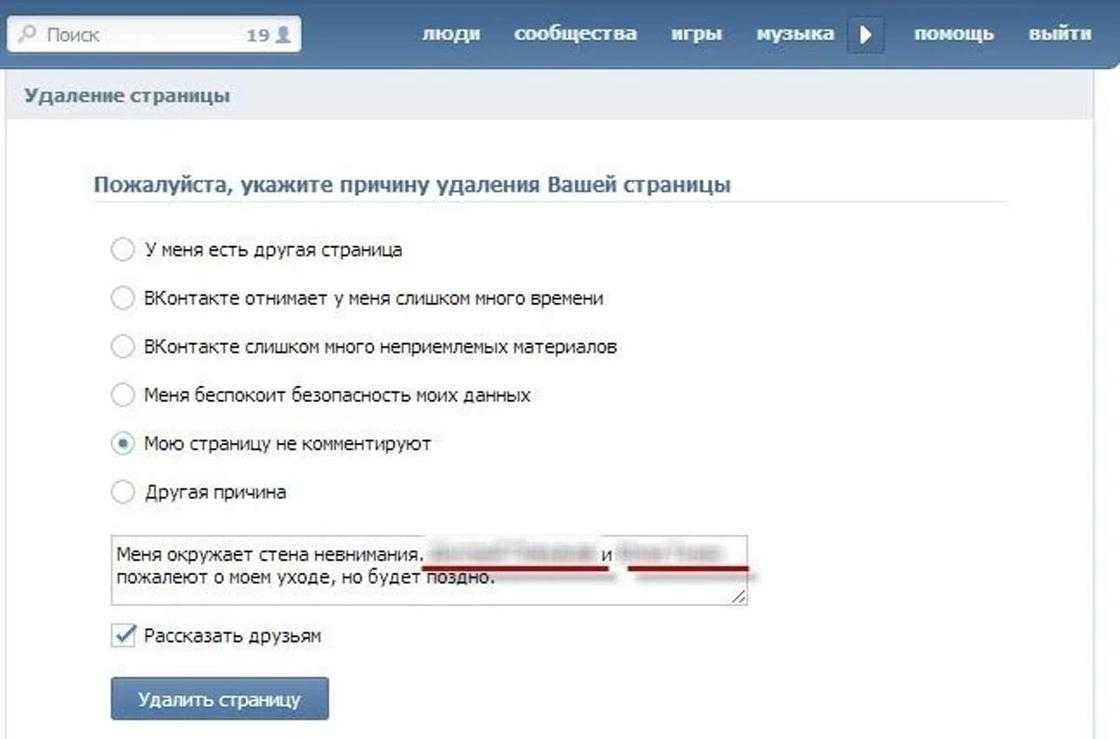
Охват :
На вкладке «Охват» отображаются CTR показов (CTR) и типы источников трафика. Первый сообщает вам, сколько людей смотрят видео, нажав на одну из ваших миниатюр. Последний предлагает информацию о ваших внутренних и внешних источниках сетевого трафика. Чем шире охват, тем больше у вас аудитория.
Советы:
Вы можете смотреть замечательные видео на YouTube в автономном режиме с помощью MiniTool uTube Downloader.
MiniTool uTube DownloaderНажмите, чтобы загрузить100% чистота и безопасность
Как получить доступ к YouTube Analytics
Благодаря встроенному инструменту аналитики YouTube легко получить доступ к аналитическим данным YouTube. Вы можете получить к нему доступ как с компьютера, так и с мобильного телефона. Давайте погрузимся, чтобы получить его.
Как получить доступ к YouTube Analytics на компьютере :
Шаг 1. Перейдите на YouTube.com и войдите в свою учетную запись.
Шаг 2. Щелкните значок профиля в верхней части экрана.
Шаг 3. Нажмите на YouTube Studio , после чего откроется панель инструментов.
Шаг 4. Выберите Analytics на левой панели. Затем вы можете увидеть статистические данные, относящиеся к вашему каналу и зрителям видео.
Доступ к YouTube Analytics по телефону :
Существует два способа доступа к YouTube Analytics по телефону.
Способ 1:
1. Загрузите, установите и откройте приложение YouTube на своем телефоне.
2. Перейдите в свою учетную запись YouTube и нажмите на изображение профиля.
3. Затем выберите Ваш канал .
4. Нажмите Analytics , чтобы получить данные о производительности вашего канала.
Способ 2:
1. Загрузите, установите и откройте приложение YouTube Studio.
2. Нажмите «Аналитика» в нижнем меню.
Затем вы можете узнать данные аналитики и проанализировать предпочтения всего за несколько шагов.
Заключение
Можно ли узнать, кто просматривает ваши видео на YouTube? Этот пост дал вам ответ. YouTube не раскрывает конкретные личности зрителей, но предоставляет подробную информацию, чтобы помочь создателям узнать больше о своих зрителях.
- фейсбук
- твиттер
- ссылкав
- реддит
Об авторе
Как узнать, кто просматривал ваше видео на Youtube (возможно ли это)
| Прожектор |
| YouTube позволяет отслеживать и просматривать статистику, такую как просмотры и активность в реальном времени, вовлеченность, охват и аудиторию. |
| В США YouTube используют 95% 18-19-летних. |
В наше время вряд ли можно встретить человека, у которого на телефоне не установлено приложение YouTube. YouTube прошел долгий путь и какое-то время был единственной мегаплатформой социального видео в отрасли (и под этим мы подразумеваем более десяти лет!).
YouTube прошел долгий путь и какое-то время был единственной мегаплатформой социального видео в отрасли (и под этим мы подразумеваем более десяти лет!).
Кажется, в последнее время все хотят стать ютуберами, не так ли?
Чтобы стать успешным ютубером, каждый должен получать отзывы о своих видео, и это можно сделать с помощью YouTube Analytics.
Итак, после всего сказанного и сделанного, мы подошли к нашей сегодняшней повестке дня: «Можете ли вы увидеть, кто просматривает ваши видео на YouTube?» Что ж, удачный ответ на этот вопрос — да! С YouTube Analytics можно найти ответы, которые вы ищете. Давайте взглянем на этот скриншот совершенно неожиданно.
Здесь пользователь говорит об экспериментальной функции и хвалит ее. Заявив, что создатели в конечном итоге обвиняют YouTube, не проверяя отзывы, которые он дает, пользователь призывает ютуберов обратить внимание.
Таким образом, если вы не знаете, как работает YouTube и его просмотры, инструменты или алгоритмы, и вы начинающий пользователь YouTube, то мы здесь, чтобы рассказать вам обо всем этом.
Содержание
- Можете ли вы увидеть, кто просматривает ваш контент?
- Как получить доступ к YouTube Analytics?
- Какую информацию пользователи YouTube могут получить о своих подписчиках?
- Факты о YouTube
- Часто задаваемые вопросы
Можете ли вы увидеть, кто просматривает ваш контент?
Очевидно, что каждый ютубер хочет знать, смотрит ли его аудитория его контент или нет, и нравится ли он ему. Чтобы лучше понять, что конкретно нравится пользователю или зрителю и какой тип контента должен отображаться в их ленте, YouTube собирает данные со своих серверов.
И не только это: YouTube Analytics, встроенный аналитический инструмент YouTube, упрощает создателям (таким как вы, я и многие из нас) получение важной информации об источниках трафика и количестве людей, просматривающих их содержание.
Это широкая функция YouTube, которая сообщает вам, сколько зрителей просматривают ваш контент, а также откуда они, просмотры в реальном времени, демографические данные и другие статистические данные на YouTube со многими другими факторами, которые мы обсудим далее. в этой статье.
Если вы хотите узнать, как найти YouTube Analytics и понять, кто смотрит ваши видео на YouTube, то вы попали по адресу.
Как получить доступ к YouTube Analytics?Для каждого YouTuber или создателя YouTube создал инструмент под названием YouTube Analytics. Если вы хотите узнать, как просматривать данные в YouTube Analytics, продолжайте читать. Ниже приведены несколько простых шагов, которые помогут вам понять процесс:
| Краткий обзор решения: Значок профиля > Студия YouTube > Панель управления > Аналитика |
- Нажмите на значок своего профиля в верхнем правом углу вкладки YouTube.

- После этого вы увидите, что появился новый список опций. Выберите Студию YouTube.
- Далее откроется панель управления . На панели параметров слева нажмите Аналитика , как показано на рисунке ниже.
- После того, как вы выполните вышеуказанные шаги, ваши вкладки Обзор, Охват, Взаимодействие и Аудитория будут видны, где вы сможете просматривать статистику в реальном времени, как показано на рисунке ниже.
Теперь давайте рассмотрим эти опции и что они из себя представляют, для лучшего понимания.
Обзор Опция «Обзор» в YouTube Analytics показывает общую сводку того, как работает канал. Он предоставляет статистику и цифры, которые помогают ютуберам понять рост и развитие своего канала. Он представляет собой общее количество просмотров за последние 28 дней, а также показывает просмотры в виде графика. Вот несколько простых шагов для перехода на вкладку «Обзор»:
Вот несколько простых шагов для перехода на вкладку «Обзор»:
- Нажмите в опции Analytics .
- Затем выберите вкладку Обзор сверху.
В опции охвата пользователи YouTube могут видеть типы источников трафика и CTR показов (рейтинг кликов). Чтобы перейти на вкладку «Охват», выполните следующие действия:
- Нажмите на опции Analytics .
- Затем, выберите вкладку Reach , которая находится рядом с Обзор .
Вкладка «Вовлеченность» — одна из самых важных функций для пользователей YouTube, поскольку она показывает время просмотра зрителей на основе часов и средней продолжительности просмотра. Это помогает ютуберам узнать, могут ли они удерживать свою аудиторию в течение хорошего периода времени или нет с помощью функции средней продолжительности просмотра. Вот шаги, как вы можете перейти на вкладку Engagement:
Вот шаги, как вы можете перейти на вкладку Engagement:
- Перейти в раздел Analytics .
- Затем выберите вкладку Engagement , которая находится рядом с Reach.
Вкладка «Аудитория» помогает ютуберам видеть важную информацию о своих подписчиках. Он классифицирует различную демографию аудитории и позволяет создателям получать подробную информацию о своих зрителях, например их возраст и пол, географию, время просмотра и многое другое, что мы обсудим в следующем абзаце. Несколько простых шагов для перехода на вкладку «Аудитория» приведены ниже:
- Перейти в раздел Analytics .
- После этого, как и в предыдущих шагах, нажмите на вкладке Аудитория , которая является последней опцией в строке.
Существует довольно много информации, которую вы можете увидеть как YouTuber, и это может быть больше, чем вы думаете. В этом разделе мы обсудим, какие данные о зрителях доступны для просмотра пользователям YouTube.
В этом разделе мы обсудим, какие данные о зрителях доступны для просмотра пользователям YouTube.
YouTube Analytics не сообщает точное местоположение подписчиков YouTuber, однако они могут видеть страну, из которой подписчики.
Например, , если вы женщина, проживающая в США, вы будете отображаться как «нечто»% пользователей из США.
Вот несколько простых шагов для перехода к разделу Top Geographies:
- Как указано в предыдущих шагах, go на вкладку Audience и коснитесь на см. больше , в разделе Top Geographies .
- После этого нажмите на стрелке вниз на правой стороне , и вы сможете выбрать желаемый диапазон дат .
- Нажмите в опции фильтра , заданной на левой стороне , если вы хотите получить конкретные сведения, связанные с данными.

- Затем нажмите на значке креста (X) после завершения проверки отчета.
Как и в случае с основными географическими регионами, YouTube также показывает возрастные группы и пол зрителей, что позволяет пользователям YouTube получить представление о том, какой пол или возрастная группа предпочитает смотреть их видео в большей или меньшей степени. Чтобы проверить раздел «Возраст и пол», выполните несколько простых шагов:
- Перейдите на вкладку Аудитория и в разделе Возраст и пол нажмите на подробнее .
- Затем нажмите на стрелке вниз справа , и вы сможете выбрать желаемый диапазон дат .
- Нажмите на опции filter , указанной на на левой стороне , если вы хотите отфильтровать данные.

- Затем коснитесь значка крестика (X) после завершения проверки отчета.
Неудивительно, что для того, чтобы получить представление о своем росте, пользователям YouTube необходимо знать статистику о том, сколько людей подписалось на их канал. Итак, YouTube также предоставляет информацию о новых подписчиках и их общее количество, как показано ниже. Если вы хотите узнать, кто подписался на ваш канал, выполните следующие шаги, чтобы узнать:
- Перейдите на вкладку Аудитория и коснитесь раздела Подписчики в правой части вкладки.
- Затем нажмите на стрелке вниз справа , и вы сможете выбрать желаемый диапазон дат .
- Коснитесь на см. больше Опция указана на слева если вы хотите просмотреть данные в деталях.

- Затем нажмите на значок крестика (X) в правом верхнем углу страницы, когда вы завершите проверку отчета.
Как показано на рисунке ниже, YouTube предоставляет правильные данные, чтобы создатели могли видеть, сколько просмотров они получили. И не только это, но также показывает различные источники, из которых создатель может привлечь трафик для своего канала.
- Перейти к Перейдите на вкладку , и там вы сможете увидеть показы, просмотры и уникальных зрителей вашего канала YouTube.
- Здесь вы сможете увидеть типы источников трафика, т. е. из каких источников ваш канал YouTube может получить зрителей и просмотры.
- В этом же разделе подробно описаны все источники трафика, такие как поиск на YouTube, рекомендуемые видео, внешние функции, функции просмотра и т. д.
Читайте также: Исправление проблемы YouTube с постоянной паузой
Для получения более подробной информации о том, что пользователи YouTube могут видеть о своих подписчиках, вы можете посетить официальную страницу поддержки YouTube.
- YouTube был создан как сайт знакомств: Не многие знают об этом, но изначально YouTube создавался как платформа для знакомств. Звучит безумно, верно? Потому что, когда мы слышим YouTube, даже мысль о том, что это платформа для знакомств, никогда не приходит нам в голову. Но это факт и законная истина, которую мы должны принять, даже если мы с ней не согласны. Что ж, все это уже история, и сегодня мы знаем YouTube как средство обучения, обзора или просто развлечения.
- YouTube был куплен Google: Всего через полтора года после запуска YouTube был куплен Google за колоссальную сумму в 1,65 миллиарда долларов еще в 2006 году. компания, которая работает независимо. Скорее, это конгломерат с Alphabet, в который входят Google и многие другие более мелкие компании. Несомненно, Alphabet — мощная компания, в состав которой входят такие компании, как Google и YouTube.
- Люди предпочитают YouTube кабелю: По сравнению с кабельным телевидением YouTube определенно имеет больший охват, и, поскольку немногие могут позволить себе кабельное телевидение, люди начали движение, которое они называют «отрезанием шнура».
 Это означает переход на потоковое видео онлайн вместо зависимости от кабеля, который можно считать современным, интересным, верно?
Это означает переход на потоковое видео онлайн вместо зависимости от кабеля, который можно считать современным, интересным, верно? - На YouTube есть контент за 82,2 года: Еще один интересный факт заключается в том, что по состоянию на 2019 год на YouTube есть контент за 82,2 года, и даже сейчас, когда я пишу эту статью в эту самую минуту, кажется, что просто добавляется больше ( годы). Умопомрачительно то, что к тому времени, когда кому-то каким-то образом удастся стать бессмертным и закончить просмотр контента, все еще будет оставаться все больше и больше того, что можно увидеть.
- YouTube ежедневно используют более 122 миллионов пользователей. Тем не менее, 20% видео отключаются в течение 10 секунд в видео. Для этого может быть много причин, например, нажатие на неправильное видео или просто сыт по горло этой рекламой!
- Влияет ли мое вступление в видео на количество просмотров?
Как говорится, «первое впечатление — это последнее впечатление», введение или введение (начало) всегда играет важную роль на YouTube или других платформах социальных сетей для пользователей YouTube или любого создателя контента, поскольку связывает их со своими зрителями.

 Нужно добавить дополнительное приложение в меню. Это обязательное условие сканера.
Нужно добавить дополнительное приложение в меню. Это обязательное условие сканера.


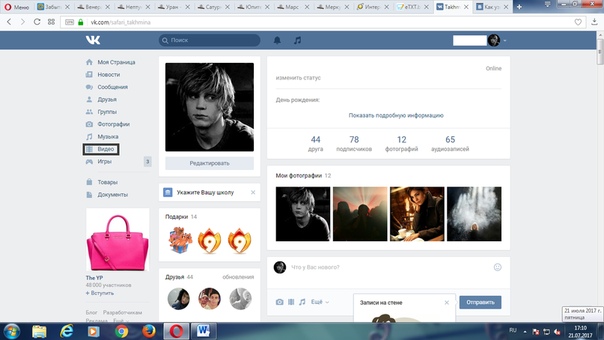
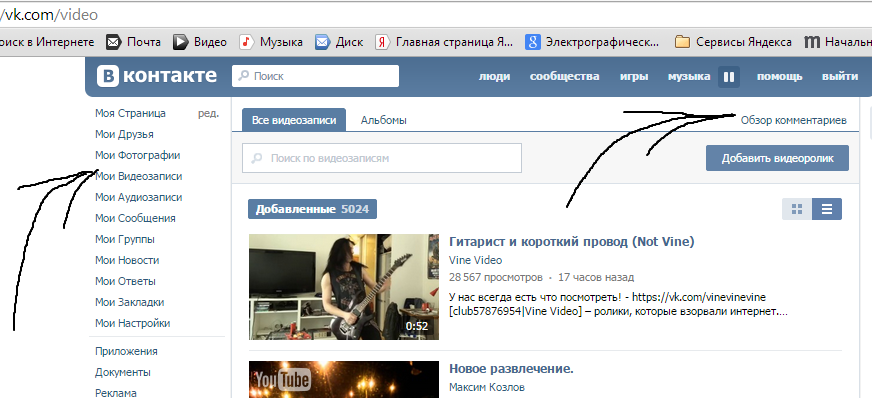
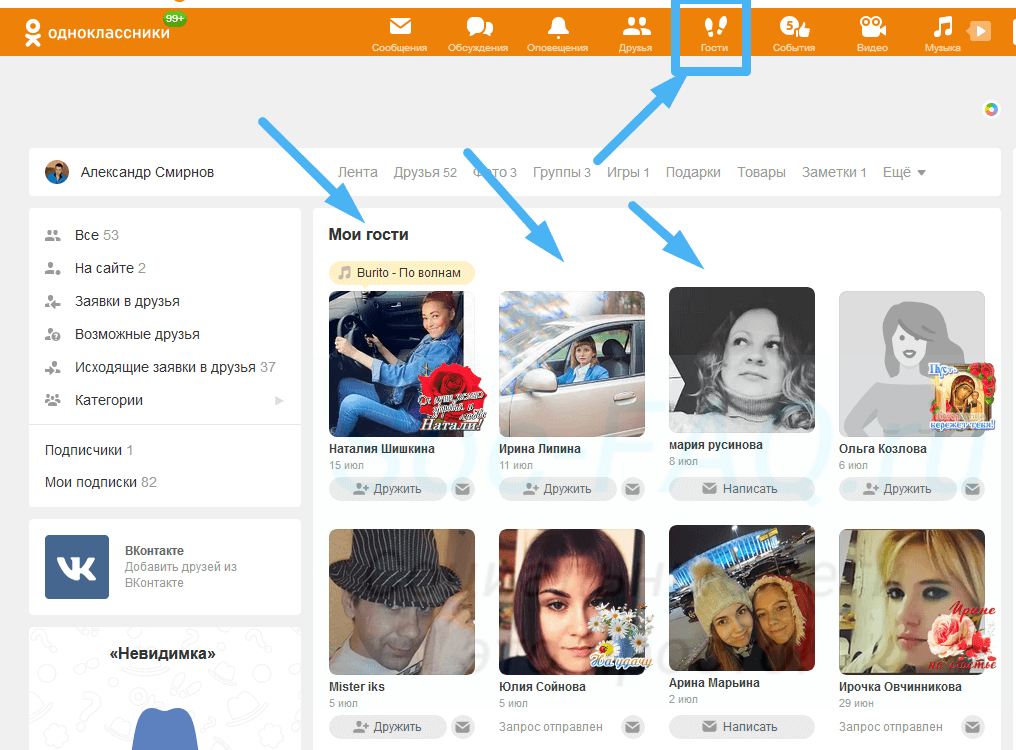 Это означает переход на потоковое видео онлайн вместо зависимости от кабеля, который можно считать современным, интересным, верно?
Это означает переход на потоковое видео онлайн вместо зависимости от кабеля, который можно считать современным, интересным, верно?